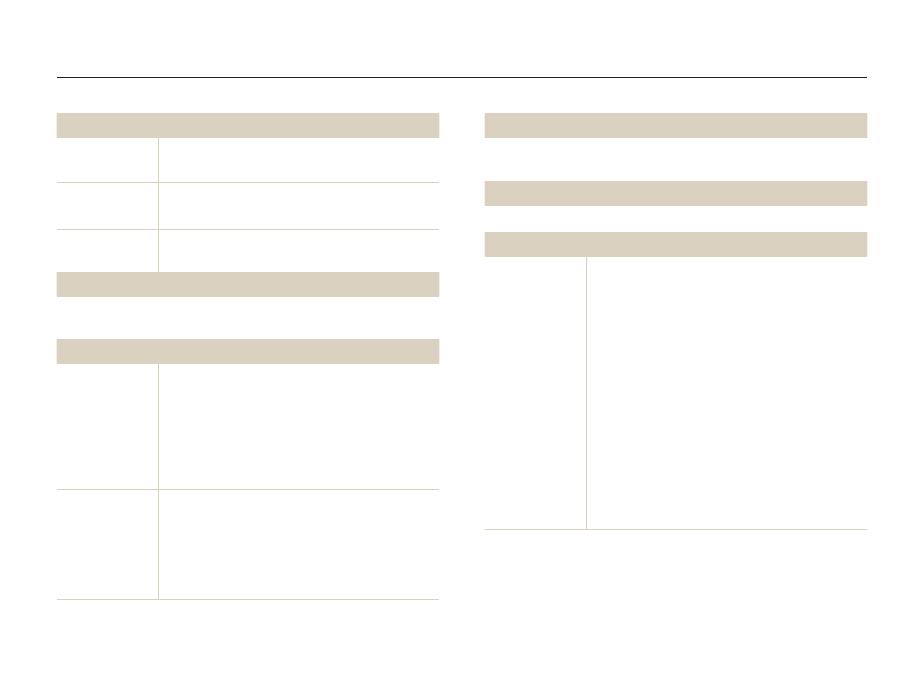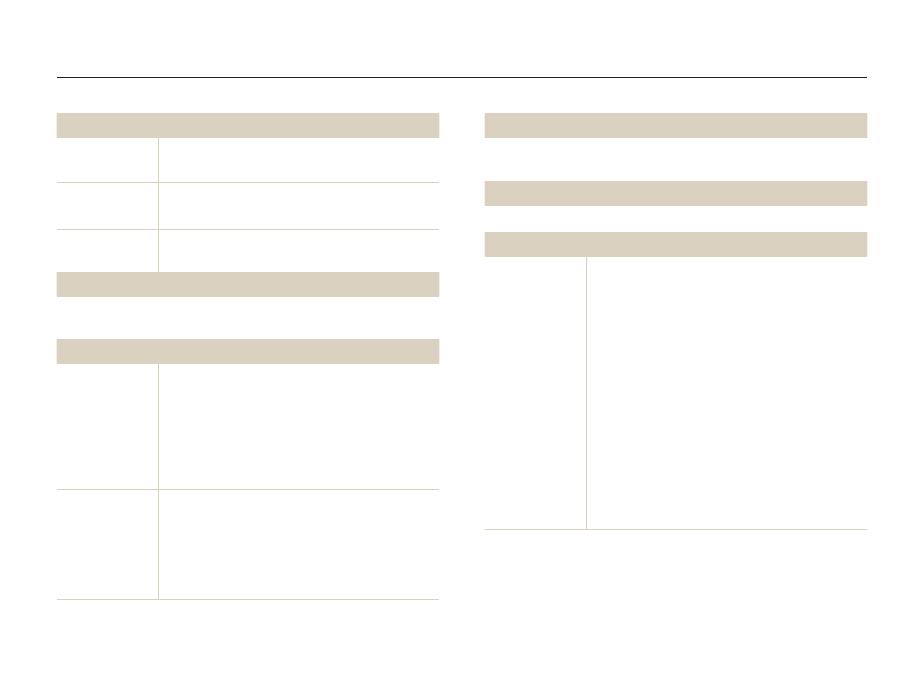
Apéndices
129
Especificaciones de la cámara
Flash
Modo
Automático, Ojos rojos, Relleno, Sinc. lenta,
Desactivado, Sin ojos roj.
Rango
•
Ancho: 0,2 m-3,2 m (ISO Auto)
•
Tele: 1,0 m-1,8 m (ISO Auto)
Tiempo de
recarga
Aproximadamente 4 seg.
Reducción de movimientos
DUAL IS [Estabilización de imagen óptica (OIS) + Estabilización de imagen
digital (DIS)]
Efecto
Modo de captura
de fotografías
•
Filtro de fotografías (Filtro inteligente): (Normal),
Miniatura, Viñeta, Enfoque suave,
Película antigua 1, Película antigua 2,
Punto semitono, Boceto, Ojo de pez,
Eliminar niebla, Clásico, Retro, Negativo,
(RVA personalizado)
•
Ajuste foto
:
Nitidez
,
Contraste
,
Saturación
Modo de captura
de vídeo
•
Disparo efecto paleta: Efecto paleta 1,
Efecto paleta 2, Efecto paleta 3, Efecto paleta 4
•
Filtro de películas (Filtro inteligente): (Normal),
Miniatura, Viñeta, Punto semitono, Boceto,
Ojo de pez, Eliminar niebla, Clásico, Retro,
Negativo, (RVA personalizado)
Balance de blancos
Bb automático, Luz día, Nublado, Fluorescente h, Fluorescente l,
Tungsteno, Personaliz.
Impresión de fecha
Ff/hh, Fecha, Desactivado
Disparo
Fotografías
•
Modos: Auto inteligente*, Programa, Escena*,
Disparo simple, Disparo de marco mágico,
Disparo bello, Disparo nocturno, Toma en primer
plano, Viñeta, Filtro de fotografías, DUAL IS,
Manual de posturas, Niños, Disparo, Autorretrato
* Auto inteligente:
Macro, Texto macro, Retrato, Blanco, Paisaje,
Acción, Trípode, Nocturno, Retrato nocturno,
Luz Fondo, Retrato con luz de fondo, Cielo azul,
Puesta de sol, Macro color, Verde natural,
Fuegos Artificiales
* Escena:
Paisaje, Texto, Ocaso, Amanecer, Luz Fondo,
Playa nieve
•
Fotografía: Individual, Continuo, Capt. movim., AEB
•
Temporizador: 2 seg., 10 seg.